ҚАЗАҚСТАН РЕСПУБЛИКАСЫНЫҢ БІЛІМ ЖӘНЕ ҒЫЛЫМ МИНИСТРЛІГІ
ХАЛЫҚАРАЛЫҚ БИЗНЕС АКАДЕМИЯСЫНЫҢ КОЛЛЕДЖІ
Белсенді таратпа материалы
Тегі, Аты, Әкесінің аты_____________________________
Тобы____________________________________________
Мамандығы 1-курс, Қаржы, 0518000-«Есеп және аудит» (саласы бойынша)
ИНФОРМАТИКА
Модуль 8
Компьютерлік графика
1-модуль Ақпарат және ақпараттық үрдістер
2 модуль Компьютер – ақпаратты өңдеу құралы
3 модуль. Windows 7, Linux
4 модуль. Microsoft Word 2013 - мәтіндік процессоры
5 модуль. Microsoft Power Point презентациясы
6 модуль. MS Exсel 2013 электрондық кестесі
7 модуль. МҚБЖ Microsoft Access 2013
8 модуль. Компьютерлік графика
9 модуль. Компьютерлік желілер. Интернет
Алматы, 2017
«БЕКІТЕМІН»
Директордың оқу ісі жөніндегі орынбасары
_____________А.К.Калмагамбетова
«____»____________2017ж.
Модуль 8
Компьютерлік графика
Пән атауы «Информатика
Мамандықтардың атауы
0516000 «Қаржы (қолдану саласы бойынша)»
Біліктілігі
0516053- «Қаржы жұмысы бойынша экономист»
Сағаттар саны – 78
Осы белсенді таратпа материалы пән бойынша теориялық материал, тәжірибелік тапсырмалар, сонымен қатар оқушының өзіндік жұмысына арналған тапсырмалар кіріктірілген жұмыс дәптері болып табылады.
Оқу материалын ұсыну жүйесі модульдың мазмұнын меңгеруді өз бетінше, оқытушы көмегінсіз ұйымдастыруды көздейді.
Тапсырмалар және жаттығулар қатаң тәртіппен, материалды түсінудің қолжетімділігін ескеріп құрастырылған. 0516000 «Қаржы (қолдану саласы бойынша)» мамандығының Жұмыс оқу бағдарламасы мен 2015 жылғы типтік оқу бағдарламасы негізінде құрастырылды
Оқытушы Коштаева Гулниза Есеналиевна
«Ақпараттық жүйелер» ПЦК отырысында талқыланып, мақұлданды
Хаттама № 1 (27 тамыз 2017ж.)
ПЦК төрағасы_______________________Коштаева Г.Е.
Келісіледі «28» тамыз 2017ж.
Директордың ҒӘЖ жөніндегі орынбасары __________________ Кибарина Е.И.
1-тақырып. Графикалық редакторлардың түрлері. Графикалық редактордың негізгі мүмкіндіктері және қолданылуы.
Лекция жоспары
Компьютерлік графика
Компьютерлік графика түрлері
Графикалық деректер форматтары
Компьютерлік графиканы қолдану салалары
Графика дегеніміз– бұл сызба құралдарының көмегімен жасалған сурет. Ал, графикалық редактор дегеніміз – графикалық бейнелерді құруға немесе өзгертуге арналған программа. Компьютерлік графика – компьютер көмегімен құрылған кескіндерді айтамыз.
Компьютерлік графика әр түрлі кескіндерді (суреттерді, сызбаларды, мультипликацияларды) компьютердің көмегімен алуды қарастыратын информатиканың маңызды саласы. Қазіргі компьютерлік графика қолданылу әдісі бойынша мынадай негізгі салаларға бөлінеді:ғылыми графика, іскерлік графика , конструкторлық графика, суреттеу графикасы (көркем графика), жарнамалық графика.
Жарнама, реклама (франц. reclame, лат. reclamo - жар саламын) - тауарлардың, қызмет көрсетудің тұтынушылық қасиеті туралы ақпарат беру және оған деген сұранысты көбейту мақсатында таратылатын хабарлама; белгілі бір адамдар, ұйымдар, әдебиет пен өнер шығармалары туралы хабар таратып, оларды әйгілеу.
Кескіндердің құрылу әдістеріне байланысты компьютерлік графика екі өлшемді және үш өлшемді графикаға бөлінеді.
Компьютерлік графиканың бірінші түрі – растрлық графика. Растрлық графикада кескіндер түрлі-түсті нүктелердің жиынтығынан тұрады. Растрлық кескінді құрайтын әрбір пиксельдің өз орны мен түсі болады және әр пиксельге компьютер жадындабір ұяшық қажет.
Пайдаланушы тұрғысынан қарағанда оның мағынасы жеңіл қабылданады. Кішкене тастар көп болған сайын, әсіресе, егер оған алыстан қарасаңыз сурет анық алынады.
Растрлық кескіндер де дәл мозаика сияқты. Тек шыны немесе пластмасса тастарының орнына пиксель алынады.
Пиксель – монитор экранындағы кескіннің минимал элементі, әлбетте ол квадрат пішінді. Растрлық кескіннің сапасы кескіннің өлшеміне горизонтальжәне вертикаль бойынша пиксель саны және әрбір пиксель үшін беруге болатын түстер 16,256 және одан да көп түстер санына тәуелді.
Растрлық кескін үлкеюге де, кішіреюге де сезімтал. Растрлық кескінді кішірейткенде көрші орналасқан бірнеше нүкте бір нүктеге тиүрленеді, сондықтан кескіннің ұсақ бөлшектерініңи айырмашылғы жойылады. Кескінді үлкейткенде әрбір нүктенің өлшемі үлкейіп, сатылы эффект пайда болады, оны оптикалық құралсыз көзбенде көруге болады.
Растрлық графиканың артықшылықтары:
Сурет салу қарапайымдылығы және айқындылығы.
Масштабтау қажет болмаған жағдайда күрделі бейнені жылдам өңдеу мүмкіндігі.
Бейнені құру қарапайымдылығы – кез келген ұнаған бейнені сканерден өткізсе болғаны.
Бейнені оңай баспадан шығаруға болады.
Растрлық графиканың кемшіліктері:
Бейнені айналдырудағы және басқа да түрлендірудегі қиындықтар, себебі растрлық бейне бір тұтас объект түрінде беріледі.
Масштабтаудағы, яғни пикселдеудегі қиындықтар, яғни бейнені үлкейткенде бейненің бұзылуы.
Растрлық бейне сақталған файлдың көлемінің үлкен болуы.
Векторлық графика. Векторлық графикалық кескіндер айқын және анық контурларды сақтауды қажет ететін маңызды графикалық обьектілерді (сызбалар, сұлбалар және т.с.с) сақтаудың тиімді құралы болып табылады.
Векторлық кескін– бұл нүктелер, сызықтар, шеңберлер, төртбұрыштар және басқа геометриялық примитивтерді пайдаланып, компьютерлік графикаға кескінді өрнектеу.
Сапаны жоғалтпай шексіз үлкейтуге болатыны векторлоық кескіндеудің негізгі құндылығы.
Кескіндердің векторлық өрнеткелуі растрлықтан қатты ерекшеленеді. Егер растрлық графикада кескіндердің базалық элементі нүкте болса, ал векторлық графикада –сызық болып табылады. Сызық математикада тұтас обьект болып сипатталады, сондықтан растрлық графикаға қарағанда векторлық графиканың құралдарымен обьектіні өрнектеуге қолданылатын дерек көлемі әлдеқайда аз.
Векторлық графиканың артықшылығы:
Көлемінің шағын болуы;
Оңай масштабтауға болады;
Оңай түзетуге болады.
Векторлық графиканың кемшіліктері:
Шынайы бейнелерді құрудағы қиындықтар;
Тұтас аймақты бейнелеу мүмкіндігінің болмауы, себебі объектілер «сым» қаңқа түрінде ұсынылады;
Суреттеу алдында алдын ала өңдеуді қажет етеді;
Фракталдық графика - математикалық есептеулерге негізделген. Кескіндердің негізгі элементі болып математикалық формула табылады. Фракталдарда детальді сипаттау жады талап етілмейді, сондықтан ол кесікіндердің бүтін бір бөлігін сипаттауға мүмкіндік береді. Бір жағынан бұл топтан тыс кескіндерге фракталдар көп қолданылмайды. Фракталдың аз бөлігі барлық фракталдар туралы мәлімет береді.
Компьютерлік графикада фракталдар табиғи құбылыстарды, мысалы, бұлттар, қарлар, жағалаулар және т.с.
Үшөлшемді графика.
Үшөлшемді графика ғылыми есептеулерде, инженерлік жобалауда, физикалық объекттерді компьютерлік модельдеуде кеңінен орын алады. Мысал ретінде үшөлшемді модельдеудің күрделі вариантын – физикалық дененің қозғалыстағы кескіндерін құрастыру. Объетіні кеңістікте модельдеу үшін келесі қадамдарды орындау керек:
- объектінің нақты формасына барынша сәйкес виртуалдық каркасын «скелетін» жобалау және жасау;
- физикалық қасиеттері объектінің нақты материалдарына ұқсас болатын виртуалды материалдарды жобалау және жасау;
- объектінің беттерінің бөліктеріне тиісті материалдарды тағайындау (кәсіби жаргонда оны «текстураларды объектіге проекциялау» дейді);
- объект орналасқан кеңістіктің физикалық параметрлерін келтіру керек – жарықты, графитацияны, атмосфера қасиеттерін, өзара байланысты объектілер мен беттердің қасиеттерін беру;
- объектілер қозғалысының траекториясын беру;
- кадрлардың қорытынды реттілігін есептеу;
- анимациялық роликке қажетті эффекттерді беру.
Объектінің реалистік моделін құру үшін геометриялық примитивтер (тік төртбұрыш, куб, шар, конус және т.б.) және онлайндық деп аталатын жатық беттер қолданылады.
Графикалық редактор
Компьютерде кескіндерді өңдеу үшін арнайы программалар–графикалық редакторларпайдаланылады. Қазірге кезде компьютерлік графикамен жұмыс жасауға арналған көптеген программалық құралдар бар. Графикалық редакторды да екі категорияға бөлуге болады: растрлық және векторлық.
Графикалық редактор – бұл графикалық кескіндерді құруға, редакциялауға және қарап шығуға арналған программа.
Түсірілген суреттер мен жалпы суреттерді өңдеуге көбіне растрлық графикалық редакторлар қолайлы, себебі растрлық кескіндер түстер градациясын және көмескі бояуларды жоғары дәрежеде беруді қамтамасыз етеді.
Растрлық кескіннің сапасы сол кескіннің өлшеміне (тігінен және көлденең орналасқан пиксельдердің саны) және әр пиксельді бояуға қажетті түстердің санына тәуелді болады.
Өңдеу редакторлары: Adobe Photoshop, Corel PhotoPaint
Фракталды графиканың жасалу әдісі сурет салуға немесе безендіруге емес, програмалауға негізделеді.
Егер растрлық графикада растр (пиксель), ал векторлықграфикада сызық базалық элемент болып табылса, фракталдық графикада математикалық формуланың өзі базалық элемент болып табылады, бұлкомпьютердің жадында ешқандай объект сақталмайды, кескін тек қана теңдік бойынша салынады деген сөз .
Векторлық кескіндер, бұл-сызық, доға, шеңбер және тікбұрыш сияқты геометриялық объектілер жинағынан тұратын кескіндер. Бұл жерде вектор дегеніміз –осы объектілерді сипаттайтын мәліметтер жиынтығы.
Векторлық графиканың басты артықшылығы оған кескін сапасын жоғалтпай өзгеріс енгізуге, оңай кішірейтуге және үлкейтуге болатындығы.
Векторлық кескіндер СorelDRAW, Adobe illustrator секілді векторлық рафикалық редакторларда жасалады.
Үш өлшемді графика: Үш өлшемді графика (3D Graphics) –көлемді объектілерді бейнелеуге арналған тәсілдер мен құралдардың жиынтығынан тұратын компьютерлік графиканың бөлімі.
Үш өлшемді графикамен жұмыс істеуге арналған бағдарламалар: - 3D Studio MAX 5; - AutoCAD;
Графикалық деректер форматтары.
Компьютерлік графикада кескіндерді сақтайтын файл форматтарының отыздан аса түрлері бар. Солардың ішінде жиі қолданылатын түрлерін қарастырып көрелік. Компьютерлік графикада бейнені сақтау үшін үш ондық форматты файлдар қолданылады. Бірақ олардың жартысы ғана стандартты «де – факто» болады. Сонымен қатар сәйкес келмейтін форматтар растрлық, векторлық файлдардан, үш өлшемді бейнелерден тұрады, бірақ басқа кластағы мәліметтерді сақтай алатын басқа форматтар бар.
TIFF (Tagged Image File Format). Формат жоғарғы сападағы растрлық бейнені сақтауға арналған (файл кеңейтілуінің аты . TIF). Кеңінен таралғандардың қатарына кіреді және көптеген графикалық, дизайнерлік бағдарламалардың қолданысында. Монохромды ақ – қара түстен 32 разрядты CMYK түс бөліну моделіне дейінгі кең диапазонды қарастырады. 6.0 нұсқадан бастап TIFF форматында бейненің маскасы туралы мәлімет сақтауға болады. Формат көлемін кішірейту үшін LZW сығу алгоритмі қолданылады.
PSD (Photoshop Document). Adobe Photoshop бағдарламасының өзіндік форматы (файл кеңейтілуінің аты . PSD). Бірден – бір растрлық графиканың ақпаратын сақтауға арналған жақсы формат. Көптеген маскалар, қабаттар, канал параметрлерін есте сақтауға мүмкіндік береді. 48 – разрядты кодталған түстерді және әртүрлі түсті модельдерді қолдайды. Ең негізгі кемшілігі ақпаратты тиімді сығу алгоритімінің болмауы.
PCX. Формат Z – Soft фирмасының PC PaintBrush бағдарламасындағы растрлық мәліметтерді сақтау үшін пайда болған және бірден – бір кең таралған болып табылады (файл кеңейтілуінің аты . PCX). Көптүсті бейнелерді сақтау мүмкіндігінің болмауы, түс модельдерінің жетіспеуі және басқа да кемшіліктері форматтың кеңінен таралуына кедергі болды. Қазіргі уақытта ескірген болып табылады.
JPEG (Joint Photographic Experts Group). Формат растрлық бейнеледі сақтауға арналған (файл кеңейтілуінің аты . JPG). Файлдарды сығу дәрежелерінің арасындағы байланысын және бейненің сапасын реттеуге мүмкіндік береді. Қолданылатын сығу әдісі қажетсіз ақпараттарды жоюға негізделген, сондықтан форматты электронды жариялауларды қолдану үшін ұсынылған.
GIF (Graphics Interchange Format). 1987 жылы бекітілген (256) түсті сығылған бейнені сақтау құрылғысы ретінде стандартталған (файл кеңейтілуінің аты . GIF ). өзінің сығу дәрежесінің жоғарылығының нәтижесінде Интернеттен жақсы орын алады. Соңғы GIF 89а форматты версиясы мөлдір фонды сурет құруға мүмкіндік береді. Түстің шектелуінің нәтижесінде бұл формат электронды жариялауларда қолданыла алмайды.
PNG (Portable Network Graphics). Салыстырмалы түрде жаңа (1995 ж.) формат. Бейнелерді сақтауға, Интернетке жариялауға арналған (файл кеңейтілуінің аты . PNG). Үш типті бейнені қолдайды. Ақпаратты сығу жоғалтусыз өтеді. 254 альфа – канал дәрежесі қарастырылған.
WMP (Windows MetaFile). Windows опреациялық жүйесіндегі векторлы бейнені сақтауға арналған формат (файл кеңейтілуінің аты . WMP). Анықтауларға қарағанда осы жүйенің барлық қосымшаларын қлдайды. Бірақ стандартты түстер палитрасымен жұмыс істеу құрылғысының жоқтығы және басқа да кемшіліктері файлдың қолданысын шектейді.
EPS (Encapsulated PostSeript). Формат Adobe фирмасының PostSeript тіліндегі векторлық сияқты расторлық бейнелермен де жұмыс жасауға арналған (файл кеңейтілуінің аты . EPS). PostSeript тілі әмбебап болғандықтан, файлда векторлвқ және расторлық графика, әріптер, маскалар, түстік палитралар бір уақытта сақталады. Экран бетіне векторлық графикадағы мәліметтерді шығару үшін WMP форматы, ал расторлықта TIFF форматы қолданылады. Бірақ экрандық көшірме тек жалпы жағдайда шынайы бейнені бейнелейді. Бұл EPS – тың кемшілігі болып табылады. Шындығында бейнені арнайы бағдарламалар көмегімен шығару құрылғысы арқылы ғана көруге болады.
PDF (Portable Document Format) Adobe фирмасымен жасалған құжаттарды өңдеу форматы (файл кеңейтілуінің аты . PDF). Бұл формат құжатты толығымен сақтауға арналған. Формат ақпараттық - тәуелсіз болып табылады, сондықтан экран мониторынан фотоэкспонирлік құрылғыға дейін бейнені кез келген құрылғыда шығара алады.
Компьютерлік графиканы қолдану салалары
Қазіргі компьютерлік графика қолданылу әдісі бойынша мынадай негізгі салаларға бөлінеді:
Ғылыми графика. Алғашқы компьютерлер тек ғылыми және өндірістік есептерді шығару үшін қолданылды. Есептерден шыққан нәтижелерді дұрыс түсіну үшін оларды графикалық тұрғыда өңдеп, графиктер, мен диаграммалар, сызбалар тұрғызған. Машинадағы алғашқы графиктерді символдық режимде басып шығаратын. Кейін сызбалар мен графиктерді қағазға қаламұштың көмегімен сызатын арнайы құрылғылар – графиксалғыштар (плоттерлер) пайда болды.
Қазіргі заманғы ғылыми компьютерлік графика әр түрлі есептеу тәжірибелерін жүргізіп, олардың нәтижесін көрнекі түрде көрсетуге мүмкіндік береді.
Іскерлік графика – қандай да бір мекеме жұмысының көрсеткіштерін көрнекі түрде ұсыну үшін қолданылатын компьютерлік графиканың маңызды саласы. Іскерлік графиканың көмегімен жоспар көрсеткіштерін, есеп құжаттарын, статистикалық есептерді және т.б. объектілерді көрнекі түрде ұсынуға болады. Іскерлік графиканың программалық жабдықтары электронды кестелердің құрамында болады.
Контрукторлық графика - инженер-конструкторлардың, архитекторлардың, жаңа техниканы ойлап шығарушы өнертапқыштардың жұмысында қолданылады. Компьютерлік графиканың бұл түрі САПР-дың(систем автоматизации проектирования- жобалауды автоматтандыру жүйесі) міндетті элементі болып табылады. Конструкторлық графика құралдарын пайдалана отырып жазықтықтағы кескіндерді (проекциялар, сызбалар) ғана емес, кеңістіктегі үшөлшемді кескіндерді де жасауға болады.
Суреттеу графикасы (көркем графика) деп компьютер экранында ерікті түрде сурет салу мен сызуды айтады. Суреттеу графикасының пакеттері жалпы мақсатта пайдаланылатын қолданбалы программалық жасақтамалардың қатарына енеді. Суреттеу графикасында қолданылатын қарапайым программалық жабдықтарды графикалық редакторлар деп атайды.
Жарнамалық графика – теледидар пайда болғаннан кейін танымал бола бастады. Қазір компьютердің көмегімен жарнамалық роликтер, мультфильмдер, компьютерлік ойындар, видеодәрістер мен видеопрезентациялар жасалады.
Компьютерлік анимация деп дисплей экранында қозғалатын кескіндерді жасау өнерін айтады. Суретші қозғалатын объектінің бастапқы және соңғы қалпын бейнелейтін суреттерді ғана салады, ал осы екі суреттің арасындағы барлық қозғалысты компьютер осы объектіні қозғалтуға қажетті алдын-ала белгіленген математикалық есептеулерді орындай отырып өзі суреттеп шығады. Белгілі бір жиілікпен бірінен кейін бірі пайда болатын осындай суреттердің жиынтығы экранда қозғалатын суреттерді бейнелеуге мүмкіндік береді.
Мультимедиа деп - компьютер экранындағы жоғары сапалы кескінді дыбыстық сүйемелдеумен біріктіруді айтады. Мультимедиа құралдары оқу-ағарту саласында, электронды ақпарат құралдарында және т.б. мақсатта қолданылады. Мультимедиа мүмкіндіктерін толық пайдалану үшін компьютерге арнайы программаларды орнатып қана қоймай, арнайы құрылғыларды қосу қажет.
Глоссарий
| № | Қазақша | Орысша | Ағылшынша |
| 1 | Векторлық графика | Векторная графика | Vector graphics |
| 2 | Растрлық графика | Растрная графика | raster graphics |
| 3 | Фракталды графика | Фрактальная графика | Fractal graphics |
| 4 | Графика | Графика | Graphic arts |
| 5 | Кескін | Объект | object |
| 6 | Пиксель - | Пиксель | Pixel |
| 7 | Примитивтер - | Примитивы | Primitives |
| 8 | Математикалық формула- | Математическая формула | Mathematical formula |
| 9 | Графикалық форматтар - | Графические форматы | Graphic formats |
| 10 | Үш өлшемді графика- | Трехмерная графика | Three-dimensional graphics |
| 11 | Масштабтау – | Масштабирование | scaling |
| 12 | Сызық – | Линия | line |
| 13 | Нүкте – | Точка | point |
Бақылау сұрақтары
https://learningapps.org/
https://play.kahoot.it/
Өзің-өзі тексеруге берілетін тапсырмалар
https://play.kahoot.it/
«Графика түрлері» тақырыбында постер дайындау. Келесі сұрақтарға жауап қамтылуы керек:
Ең кіші элементі
Артықшылығы
Кемшілігі
Қолданылуы
Бағдарламалар. Графикалық форматтар
Студенттің өзіндік жұмысына арналған тапсырмалар
Графикалық редактордың негізгі мүмкіндіктері мен қолданылуы. CorelDraw графикалық редакторы және оның мүмкіндіктері. Саймандармен жұмыс, геометриялық фигуралар, құйма, масштабтеу. Мәтін енгізу, көрініспен жұмыс.
СОӨЖ арналған тапсырма

Бос орындарға терезе атауларын еңгіз
Әдебиеттер тізімі
10-сыныпқа арналған Информатика (авторлары: Сапарғалиев Б.Қ, Масалимова Н.Е., Тезекбаева Г.А.) оқулығы; «Арман ПВ» баспасы, 2014 ж.
ЗЕРТХАНАЛЫҚ ЖҰМЫС № 16
СУРЕТТЕРДІ ОРНАТУ ЖӘНЕ РЕДАКЦИЯЛАУ
Жұмыстың мақсаты: Paint, Corel Draw, Photoshop графиктік редакторларымен жұмыс істеуді үйрену. Құрал саймандар панелімен танысу. Әр түрлі графиктік редакторларда графиктік объектілерді құруды, безендіруді, сақтайды және түзетуді үйрену.
Теориядан қысқаша мағлұматтар
1. Векторлық графикті әзірлеуші Corel Draw бағдарламасы
CorelDRAW графиктік редакторы векторлық графиктермен жұмыс жасау үшін арналған және осыған ұқсас бағдарламалар арасында алдыңғы қатарға қойылады. CorelDRAW әйгілігі құрастыру құралдарының үлкен жиынтығымен, қолайлы ортасымен және алынатын бейнелердің жоғары сапалылығымен түсіндіріледі. Әсіресе CorelDRAW көптеген суреттерден, фотографиялардан және жазулардан тұратын иллюстрацияларды құру кезінде өте қолайлы. CorelDRAW көмегімен бейне компоненттерін керек орынға қою аса оңай. CorelDRAW бағдарлама пакетіне векторлы графика редакторынан басқа Corel Photo-Paint растрлік графика редакторы кіреді. Екі бағдарламаның интерфейсі өте ұқсас, ал мүмкіндігі бойынша олар бірін-бірі толықтырып отырады. Екі осы бағдарламаларды қолдана отырып, барлық күрделі графиктік жұмыстарды орындауға болады.
Кодтаудың векторлық тәсілінде сурет жеке объектілер түрінде ұсынылады (сызықтар, эллипстер, тіктөртбұрыштар және т.б.), олар компьютер жадысында математикалық формулалар және геометриялық абстракциялар түрінде сақталады. Мысалы, дөңгелекті кодтау үшін оны жеке пиксельдерге бөліп керегі жоқ, ал оның радиусын, центрінің координатын және түсін еске сақтаса болды. Математикалық формулалардың көмегімен аса алуан түрлі формаларды сипаттауға болады. Аса күрделі суретті салу үшін бірнеше қарапайым фигураларды қолданады. Яғни векторлық форматтағы кез келген бейне бір-біріне тәуелсіз түрде редактрлеуге болатын құрамдас бөліктердің жиынынан тұрады. Бұл бөліктер объектілер деп аталады.
2. Растрлі графикті әзірлеуші Adobe Photoshop бағдарламасы.
Adobe Photoshop қолданылу ортасы аса кең және полиграфиядан бастап интернетке дейінгілерді барлығын қамтитын растрлік графиктің барлық түрлерімен жұмыс жасау үшін құрылған. Photoshop сапасын жоғалтпай растрлік графиктің барлық әйгілі форматтарына кез келген бейнені жылдам конвертациялайды, фотографияларды сканерлеуге арналған қосымша ретінде жұмыс атқарады және сканердің барлық түрлерімен сәйкес келеді. Бұл өте қолайлы, себебі алынған бейнені басқа бағдарламаға көшірмей-ақ сіз сол мезетте жөндей аласыз. Сонымен қатар мұнда кез келген бейнелерді, мысалы ескі фотографияларды жөндей аласыз.
Растрлік бейненің негізгі элементі нүкте болып табылады. Егер бейне экрандық болса, онда бұл нүкте пиксел деп аталады. Операциялық жүйемен экранның қандай графиктік рұқсат етуі қолданылуына байланысты, экранда 640х480, 800х600, 1024х768 және одан көп пикселден тұратын бейне орналасуы мүмкін.
Бейненің өлшеміне байланысты дюймдегі (dots per inch - dpi) (1 дюйм = 25,4 мм) нүктелермен өлшенетін оның рұқсат етілуі тікелей тәуелді. Толық түсті бейнені полиграфиялық баспадан шығару 200-300 dpi –дан кем емес рұқсат етуді талап етеді.
Растрлік бейненің негізгі кемшілігі ол бөлшектерін қарап шығу үшін үлкейту мүмкіндігінің жоқтығы. Бейнені ұлғайтқанда нүктелер іріленіп, сурет бұзыла бастайды. Бұл эффект пикселизация деп аталады.
Графиктік қосымшалармен жұмыс
Тапсырма.
Corel Draw графиктік редакторы
1. Теориялық мәліметтермен танысу.
2. Corel Draw терезесінің құрылысымен және негізгі функцияларымен танысу.
3. Редактордың пайдалы баптауларын оқып үйрену.
4. Құралдар жиынының көмегімен қарапайым фигураларды салыңыз.
5. «Преобразования» панелінің көмегімен графиктік және мәтіндік объектілерді түрлендіріп үйрену.
6. Мәтінмен жұмыс: мәтінді редактрлеу, мәтін үшін эффектіні құру, мәтінді қосу, мәтінді форматтау, фигуралық мәтінді баптау, мәтінді бейне бойымен орналастыру.
7. Әр түрлі арнайы эффектілерді алу үшін интерактивті құралдарды қолдану.
8. ДК-дің құрылымыдық схемасын сызу және А4 форматта бұрыштық штампы бар сызба түрінде әзірлеңіз.
1 тапсырма - Paint графиктік редакторы
1. Әр түрлі құралдармен (Кисть және Қарындашпен) келесі геометриялық фигураларды салыңыз:
• дөңгелек, эллипс, тіктөртбұрыш, квадрат;
• тік кубтар, параллелепипед, цилиндр, конус, пирамида;
• көлбеу куб, параллелепипед, цилиндр, конус, пирамида;
• фигуралардың жақтарын Заливка және Распылитель құралдарының көмегімен әр түрлі түстерге бояңыз;
• фигуралардың бірін 2 есе үлкейтіңіз;
• фигуралардың бірін 30°-қа көлбеулетіңіз.
2. Экранда кезе келген пейзажды салыңыз (қарлы тау, күн, бұлт, теңіз, кемелер, орман, ағаштар, жол, астық даласы, автокөлік, автобус, поезд, танк, самолет және т.б.). Пейзажда жеті түсті кемпірқосақ бейнесі болуы қажет.
3. Экранда ағымдағы уақытты көрсететін электрондық сағаттың суретін салыңыз. Суретті 20% кішірейтіңіз (ол бастапқы өлшемнің 80% құрау керек).
4. Экранға қандай да бір мерекемен құттықтайтын открытка эскизін салыңыз (8 наурыз, Жаңа жыл, 1 немесе 9 мамыр, туған күн, той...). Эскиздің төменгі жағына өзіңіздің аты-жөніңізді қосыңыз.
2 тапсырма – Corel Draw графиктік редакторы
1. Зертханалық жұмыстың тақырыбы бойынша теориялық мәліметтермен танысу.
2. Corel Draw терезесінің құрылысымен және негізгі функцияларымен танысу.
3. Редактордың пайдалы баптауларын оқып үйрену.
4. Құралдар жиынының көмегімен қарапайым фигураларды салыңыз.
5. «Преобразования» панелінің көмегімен графиктік және мәтіндік объектілерді түрлендіріп үйрену.
6. Мәтінмен жұмыс: мәтінді редактрлеу, мәтін үшін эффектіні құру, мәтінді қосу, мәтінді форматтау, фигуралық мәтінді баптау, мәтінді бейне бойымен орналастыру.
7. Әр түрлі арнайы эффектілерді алу үшін интерактивті құралдарды қолдану.
8. ДК-дің құрылымыдық схемасын сызу және А4 форматта бұрыштық штампы бар сызба түрінде әзірлеңіз.
3 тапсырма - Adobe Photoshop растрлік графиктік редакторы
1. Adobe Photoshop бағдарламасында құралдармен және палитрамен жұмыс істеу тәсілдерін үйрену.
2. Белгілеу құралымен, белгілеу режимімен және қасиетімен, маска контур көмегімен белгілеу тәсілдерін үйрену.
3. Бірнеше қабаттан тұратын бейнелермен жұмыс жасауды, контурдық қабатты құруды үйрену.
4. Бағдарламаның негізгі сүзгілерімен және эффектілерімен танысу, эффектіні қабатқа, мәтінге, объектіге, қолдануды үйрену, сүзгі көмегімен бейне құруды үйрену.
5. Жеке жоба құру (жарнама, күнтізбелік, открыткалар).
№1. Лабораториялық жұмыс.
Тақырыбы: CorelDraw11 графикалық редакторын іске қосу .
Графикалық редактор терезелерімен жұмыс істеу (1 сағат).
Жұмыс мақсаты:
CorelDraw графикалық редакторының негізгі ұғымдарымен танысу;
Саймандар тақтасымен танысу ;
Саймандар тақтасымен әр түрлі фигуралар салу.
CorelDraw графикалық редакторын іске қосыңыз:
Тапсырмалар тақтасындағы Іске қосу(Пуск)- Программалар(все программы) - Corel Graphics Sute11 - CorelDraw11
Іске қосылғаннан кейін төмендегі терезені көреміз:
Тақырып қатары







Панель қасиеті
1.1-сурет. CorelDraw11 графикалық редакторының терезесі.
Құрал- саймандарға толық түсінік:
таңдау форма масштаб Қолмен сурет салу Тіктөртбұрыш эллипс Көпбұрыш Базалық форма текст Интерактивті жүріс өшіргішш контур құйылма Интерактивті құйылма
![]()
Тапсырма1
Жаңа файл құру (фонның ақ түсін таңдау)
Полигон құралының көмегімен бес бұрышты бөліп аламыз. 
Көпбұрыштың төбелерінің санын 11-ге жеткіземіз. Сол кезде бесбұрышымыз мынандай фигураға айналады.

4. Пайда болған фигураның бір бұрышын тышқанның сол жақ батырмасын басулы күйінде центрге қарай жылжытамыз. Осы кезде фигурамыз мынандай күйге келеді

1. Пайда болған 11 бұрышты жұлдызшаның түсін қалауымыз бойынша әр түрлі түске боямыз.

2- тапсырма
1. Жаңа файл құру (фонның ақ түсін таңдау)
2. Полигон құралының көмегімен жұлдызшаны бөліп аламыз.

Жұлдызшаны белгілей отырып, интерактиваті контурдың көмегімен жұлдызшаны центрден бастап ішке қарай тартамыз. Құйылма арқылы түсін өзгертеміз. Осы кезде жұлдызшамыз мынандай түрге келеді

Студенттің өзіндік жұмыстары:
Төртбұрышты пайдалана отырып, мына түрге келтіріңіз.

Көпбұрышты пайдалана отырып, мына фигураны салыңыз

3) Эллипсті пайдалана отырып, мына фигураны жасаңыз.

Бақылау сұрақтары:
CorelDraw графикалық редакторының атқаратын қызметі?
CorelDraw графикалық редакторын қалай іске қосамыз?
CorelDraw графикалық редакторының негізгі элементтерін сипаттаңыз.
Құрал- саймандар тақтасына жеке- жеке түсінік беріңіз.
№2 Лабораториялық жұмыс.
Тақырыбы:. CorelDraw11 графикалық редакторында көлемді батырмалар құру, слой айқындылығын қолдану (1 сағат).
Жұмыстың мақсаты:
көлемді батырмалар құруды үйрену;
фигураларды скос әдісі арқылы түрлендіру;
интерактивті созу арқылы слой айқындылығын қолдануды үйрену.
1- Тапсырма
1) Эллипсті пайдалана отырып, компоновать преобразования трансформация (скос) біріктіру түрлендіру трансформация сұхбат терезесінен (скос) батырмасын пайдалану арқылы мына фигураны салыңыз

2- тапсырма
2) Эллипсті пайдалана отырып, компоноватьпреобразованиянаклон(скос)
біріктіру түрлендіру наклон (скос) арқылы мына фигураны салыңыз

3-тапсырма
Көпбұрышты пайдалана отырып, саймандар тақтасындағы ![]() интерактивті созу (иентерактивное выдавливание) батырмасының көмегімен мына фигураларды салыңыз.
интерактивті созу (иентерактивное выдавливание) батырмасының көмегімен мына фигураларды салыңыз.
2.
1. 3. 4.
4. .
.

Студенттің өзіндік жұмыстары:
Компоновать преобразования трансформация (позиция) біріктіру түрлендіру трансформация сұхбат терезесінен (позиция) батырмасын пайдалану арқылы мына фигураны салыңыз

Компоновать преобразования трансформация (масштаб) біріктіру түрлендіру трансформация сұхбат терезесінен (масштаб) атырмасын пайдалану арқылы мына фигураны салыңыз

3. Компоновать преобразования трансформация (позиция) біріктіру түрлендіру трансформация сұхбат терезесінен (позиция) батырмасын пайдалану арқылы мына фигураны салыңыз

Бақылау сұрақтары:
Көлемді батырмалар құру қалай жүзеге асырылады?
Интерактивті созу әдісін қолдану жолдарын көрсетіңіз?
Скос әдісін пайдалану жолдарын көрсетіңіз.
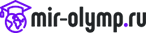

 4873
4873 147
147 Активно раздаточный материал на тему "Компьютерная графика"
Активно раздаточный материал на тему "Компьютерная графика" 